怎么彻底卸载IE浏览器?这对于很多不精通电脑的朋友来说,是一个问题。IE浏览器是window系统中自带的浏览器,但是很多朋友不喜欢IE浏览器,那么ie浏览器怎么卸载呢?下面,小编就把卸载ie浏览器的步骤教程分享给大家。
工具/原料
系统版本:windows8系统
品牌型号:联想ThinkPad
方法一、ie浏览器怎么卸载的方法
1、点击Win系统的菜单按钮,再点击弹出菜单里的控制面板,如下图所示。
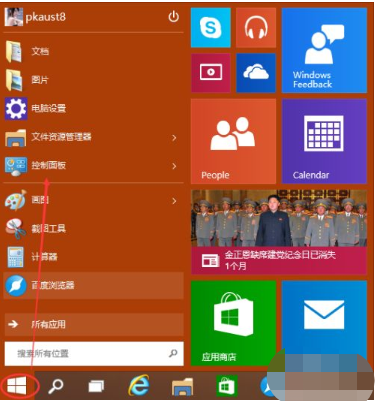
2、点击控制面板窗口里的“程序”,如下图所示。
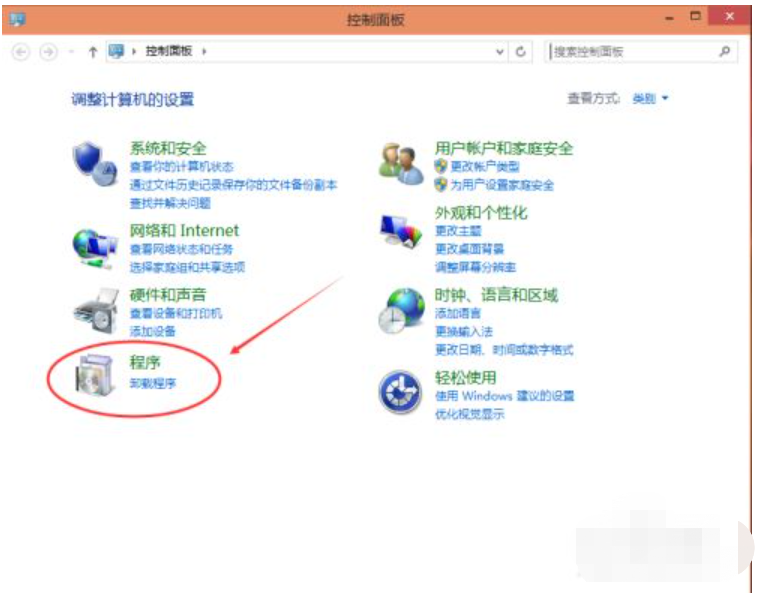
3、在程序窗口里点击启用或关闭Windows功能。如下图所示。
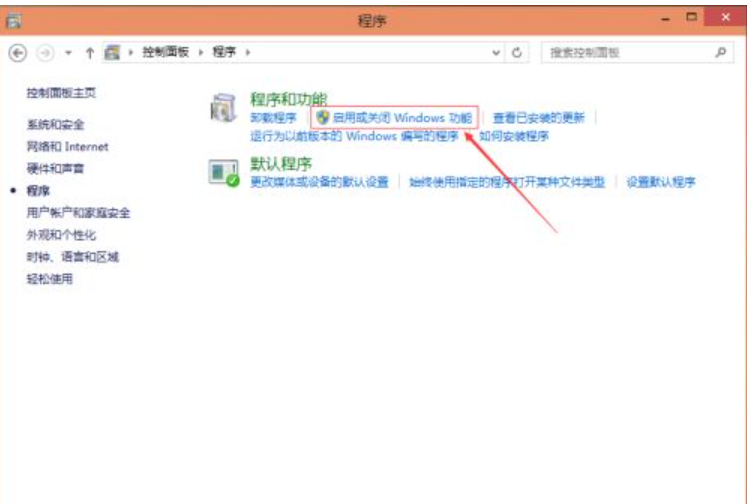
4、点击后弹出Windows功能对话框,找到Inetrnet Explorer 11,点击前面的勾勾,将其勾勾去掉,如下图所示。
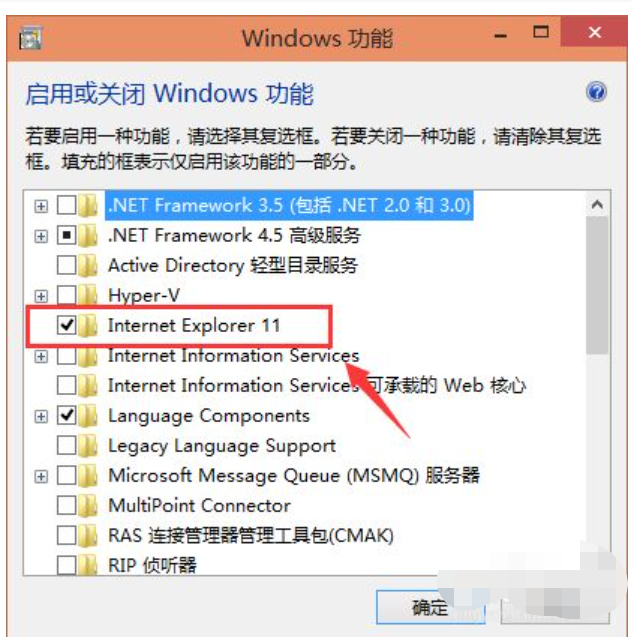
5、去掉Inetrnet Explorer 11浏览器前面的勾勾时,弹出提示关闭Inetrnet Explorer 11可能会影响计算机上安装的其他Windows功能和程序对话框,点击是,如下图所示。
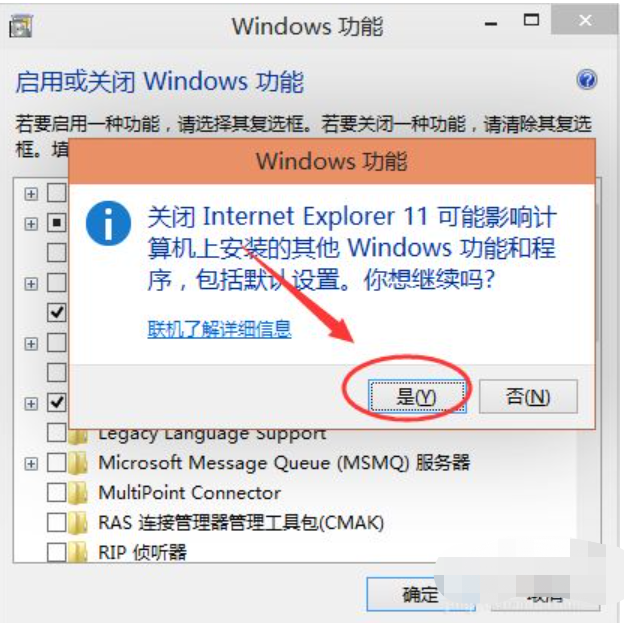
6、IE浏览器前的勾勾去掉了,点击确定,如下图所示。
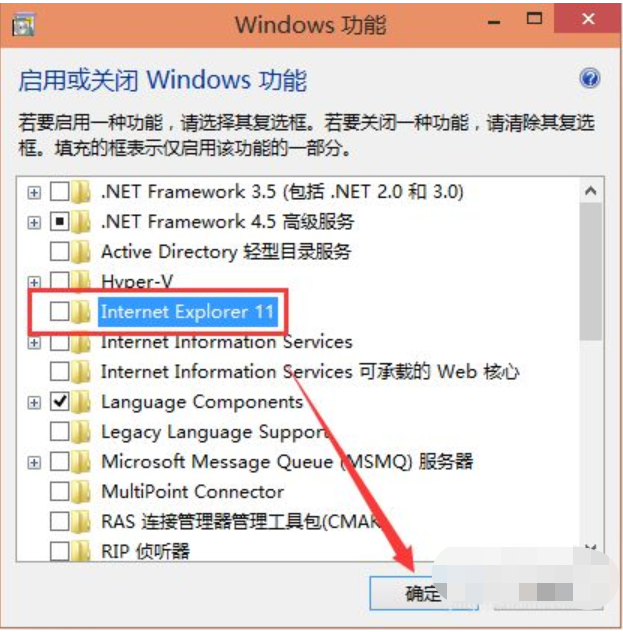
7、稍等一会,IE浏览器就被卸载了。系统提示需要重启电脑IE浏览器的变更才会生效。如下图所示。
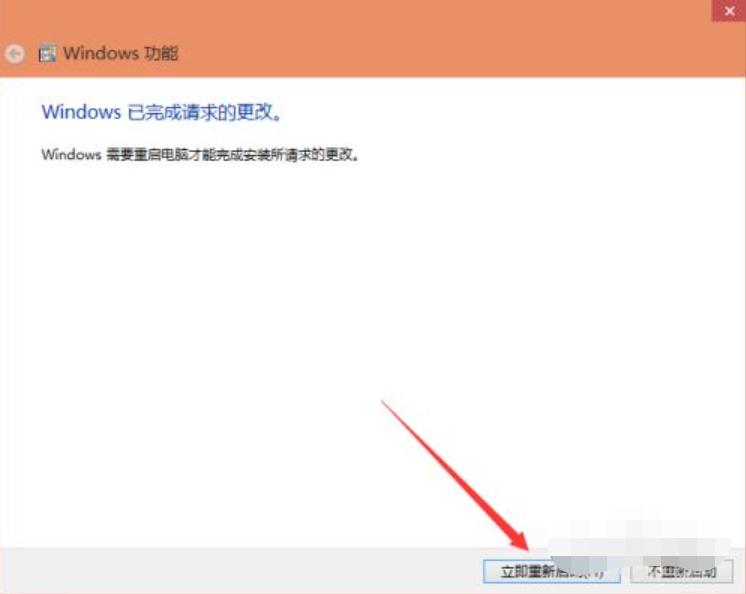
总结
1、点击Win系统的菜单按钮,再点击控制面板窗口里的“程序”,启用或关闭Windows功能。
2、弹出Windows功能对话框,找到Inetrnet Explorer 11将其勾勾去掉,弹出提示点击是。
3、IE浏览器前的勾勾去掉了,点击确定,重启电脑,IE浏览器就被卸载了。